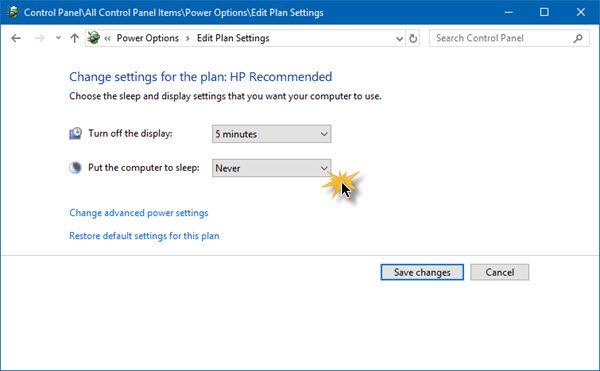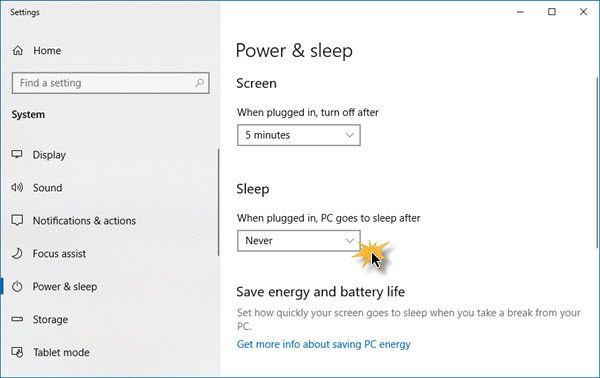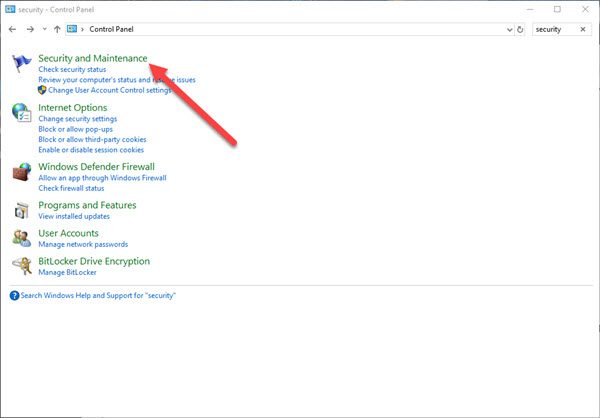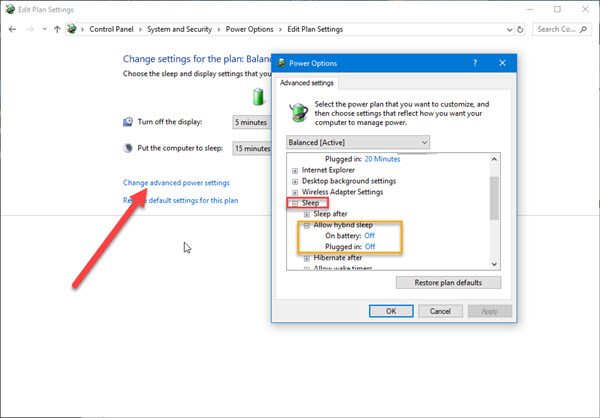如果您的Windows 11/10 笔记本电脑或计算机在使用时一直处于睡眠状态,您需要查看以下几件事来解决问题。一些用户最近一直在抱怨Windows会自动进入睡眠模式(Sleep Mode)的问题。一位用户说他有笔记本电脑,直到最近才决定安装新版本的Windows。这样做后,他说笔记本电脑在成功启动后直接进入睡眠状态。
Windows 11/10 电脑一直在休眠
显然,屏幕进入睡眠状态,但电源灯和键盘灯仍在工作,这很奇怪。此外,该设备摸起来仍然很热,这在计算机处于睡眠模式时不应该是这种情况。检查事件日志显示计算机没有进入睡眠模式,而是关闭了。为了找出这里真正发生的事情,我们决定调查此事,希望找到一种一劳永逸地解决问题的方法。我们可以肯定地说,我们遇到了一些有助于让Windows 11/10正常运行而没有任何问题的事情。试试这些建议:
- (Edit Power Plan)通过控制面板(Control Panel)编辑电源计划设置
- 通过设置编辑电源选项
- 运行电源疑难解答
- 在干净启动时检查程序
- 防止您的计算机进入睡眠状态
- 检查睡眠高级设置
- 安装(Install)英特尔管理引擎接口(Intel Management Engine Interface)( MEI )的 v9 或 10 。
1]通过控制面板(Control Panel)编辑电源计划(Edit Power Plan)设置
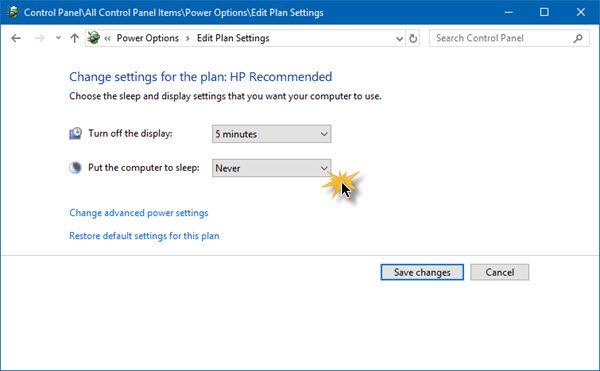
只需单击Cortana按钮即可在Windows 10中启动控制面板(Control Panel),然后键入Control Panel。从那里,选择图标来启动它,然后是时候从那里继续前进了。
然后,下一步是单击电源选项(Power Options)。选择 Edit Plan Settings(Select Edit Plan Settings),然后从那里确保将计算机置于睡眠状态的部分设置为Never。
2]通过设置编辑电源选项
视窗 11

打开 Windows 11Settings > System > Power,然后从下拉菜单中选择从不反对(Never)“插入时让我的设备在(When plugged in put my device to sleep after)设置后进入睡眠状态”。
视窗 10
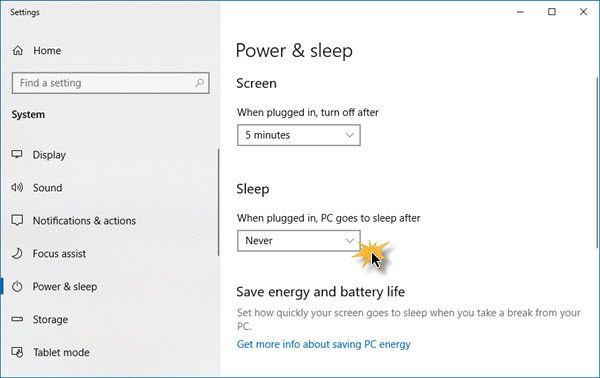
(Fire)通过单击Windows键 + (Windows)I启动Windows 10 设置(Settings)应用程序。这样做后,选择设置(Settings),然后导航到电源(Power)和睡眠。从这里,只需将系统设置为在设备插入或使用电池供电时从不睡眠。(Never)您可以重新启动 PC 以确保一切正常。
3]运行电源故障排除程序
另一个不错的选择是利用 Microsoft 的自动故障排除选项。我们建议运行此特定的电源故障排除,以期重新启动并运行。只需(Simply)按照说明进行操作,就可以了。
4]在干净启动时检查程序
检查第三方安装的程序——也许他们有让你的电脑进入睡眠状态的设置。这样做后,如果需要,请执行干净启动并手动解决问题。(Perform Clean Boot)
5]防止(Prevent)您的计算机进入睡眠状态
如果您想防止计算机锁定并进入睡眠状态,我们建议您使用名为Caffeine的程序。
6]检查睡眠高级设置
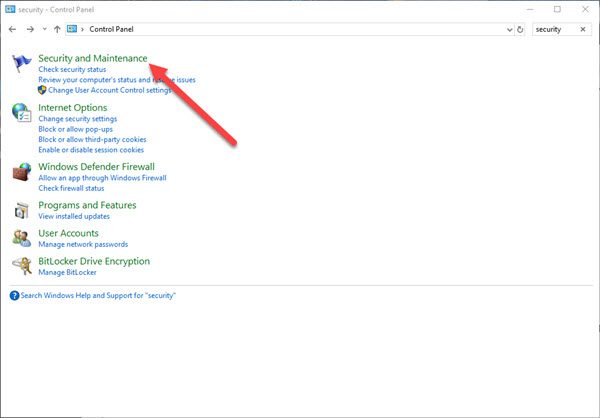
这是您现在需要做的。单击(Click)菜单按钮(Menu button),这是位于屏幕左角的Windows 键。(Windows key)从那里输入Control Panel,然后当它出现在Search Results中时,单击它。
之后,选择“安全和维护(Security and Maintenance)”选项,然后单击“电源选项(Power Options)” 。从这里开始,您需要选择“更改计划设置”(Change Plan Settings)选项,但请记住这些字母很小,因此请留意。
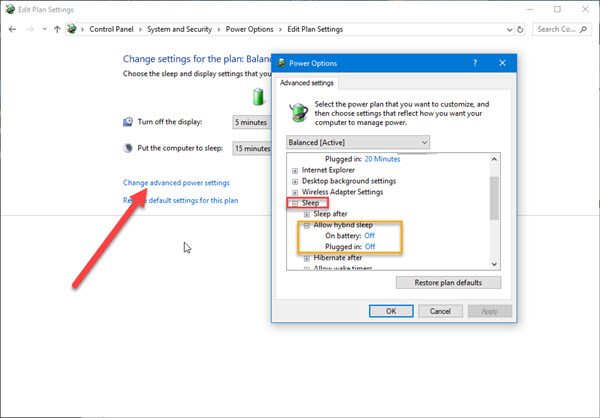
伙计们,我们还没有完成,但我们已经很接近了,所以请抓住你的Fedora。好的,所以找出更改高级电源设置(Change advanced power settings)并单击它,因为它是一个按钮。应该会出现一个新窗口,从这里,您需要查找Sleep,展开它,然后选择Allow hybrid sleep。
最后,将其关闭,单击确定(OK)按钮,然后关闭所有窗口。重新启动系统并检查是否一切正常。如果没有,您可以撤消更改。
7]安装(Install)英特尔管理引擎接口(Intel Management Engine Interface)( MEI )的 v9 或 10
这适用于您使用的是 HP 笔记本电脑。如果您的主板不支持Hybrid Sleep ,我们建议将(Hybrid Sleep)Intel MEI降级到版本 9 或 10。所以让我们引导您完成这个简单的过程。
访问右侧的HP 驱动程序和下载页面,并从 hp.com 网站的(HP Drivers & Downloads)驱动程序芯片组(Driver Chipset)部分查找称为MEI驱动程序版本 9 的驱动程序。
我们知道 9.5.24.1790 1.5M 版本适用于大多数型号,因此请先下载此版本。
下载(Download)驱动程序并安装它。如果您收到对话框警告,请忽略它并继续。
We hope something here helps you!
Windows 计算机可能面临其他几个与睡眠相关的问题。也许其中一些帖子有一天会对您有所帮助。(A Windows computer can face several other Sleep-related issues. Maybe some of these posts will help you someday.)
- Windows 不会进入睡眠状态 – 旧内核调用程序
- 防止计算机从睡眠中唤醒
- Windows 计算机过早进入睡眠状态
- Windows 不会从睡眠模式中唤醒
- Windows 不会进入睡眠状态(Windows does not go to sleep)
- 睡眠模式在 Windows 中不起作用(Sleep Mode is not working in Windows)
- Windows电脑自动从睡眠中唤醒
- 在特定时间从睡眠中唤醒计算机
- Surface 打不开(Surface won’t turn on)。
Windows 11/10 goes to sleep automatically randomly
If your Windows 11/10 laptоp оr computer keeps going to sleеp while using, here are a few things you need to take a look at to resolve the issue. Some users have been making complaints recently about problemѕ wherе Windowѕ would go into Sleep Mode automatically. One user said he had the laptop laying around аnd only recently decided tо install a fresh version of Windows. After doing sо, he then said the laptop went right to sleep after boоting up successfully.
Windows 11/10 computer keeps going to sleep
Apparently, the screen goes to sleep, but the power lights and the keyboard lights are still working, which is quite weird. Furthermore, the device is still warm to the touch, which shouldn’t be the case when a computer is in sleep mode. Checking the event log shows that the computer didn’t go into sleep mode, but shut down instead. To find out what’s really going on here, we decided to look into the matter in hopes to locate a way to solve the problem once and for all. We can say for certain that we’ve come across a few things that should help with getting Windows 11/10 to run properly without any issues. Try these suggestions:
- Edit Power Plan settings via Control Panel
- Edit Power Options via Settings
- Run Power Troubleshooter
- Check programs at Clean Boot
- Prevent your computer from going to sleep
- Check Sleep Advanced Settings
- Install v9 or 10 of the Intel Management Engine Interface (MEI).
1] Edit Power Plan settings via Control Panel
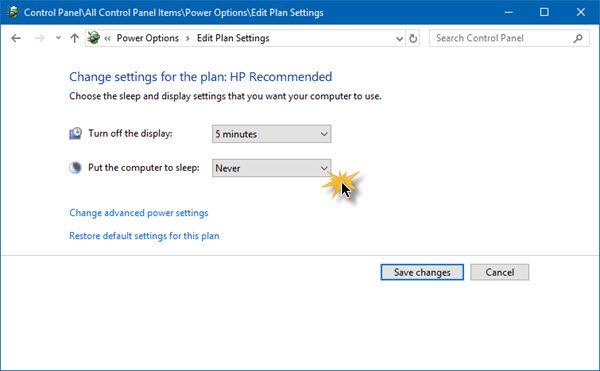
Launch the Control Panel in Windows 10 by simply clicking the Cortana button, then type Control Panel. From there, select the icon to fire it up, then it’s time to move on from there.
The next step, then, is to click on Power Options. Select Edit Plan Settings, and from there, make sure the section that says Put the computer to sleep is set to Never.
2] Edit Power Options via Settings
Windows 11

Open Windows 11 Settings > System > Power and select Never from the drop-down menu against When plugged in put my device to sleep after setting.
Windows 10
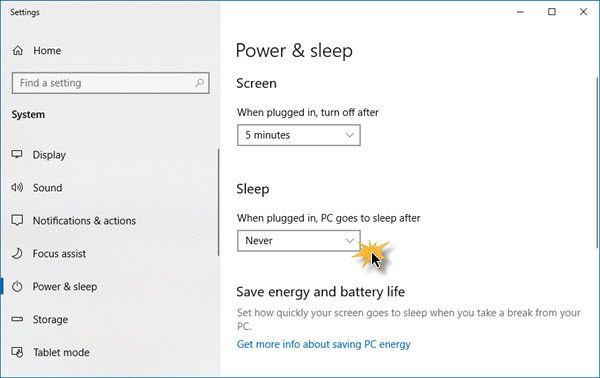
Fire up the Windows 10 Settings app by clicking on the Windows key + I. After doing so, select Settings, then navigate to Power & sleep. From here, simply set the system to Never sleep when the device is plugged in or running on battery power. You can restart your PC to ensure that everything works accordingly.
3] Run Power Troubleshooter
Another good option is to take advantage of Microsoft’s automatic troubleshooting options. We recommend running this particular Power Troubleshoot in the hopes of getting things up and running again. Simply follow the instructions as stated, and you’ll be fine.
4] Check programs at Clean Boot
Check your third-Party installed programs – maybe they have a setting that puts your PC to sleep. After doing so, Perform Clean Boot and troubleshoot the issue manually if need be.
5] Prevent your computer from going to sleep
If you want to prevent your computer from locking and going to sleep, then we suggest taking advantage of a program known as Caffeine.
6] Check Sleep Advanced Settings
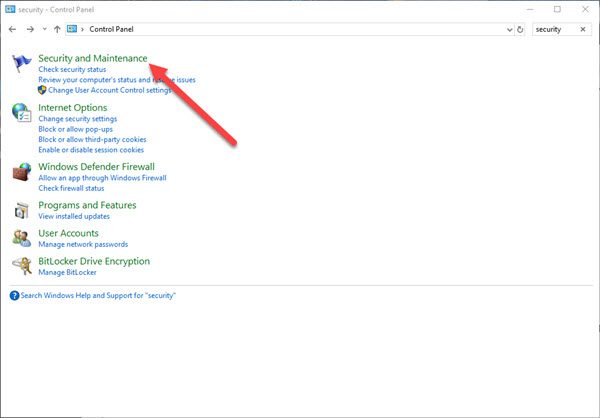
Here’s what you need to do right now. Click on the Menu button, which is the Windows key located in the left corner of your screen. From there, type Control Panel, then when it comes up in the Search Results, click on it.
After that, select the option that says Security and Maintenance, and click on Power Options. From here, you’ll be required to select the option that says Change Plan Settings, but bear in mind these letters are small, so keep an eye out.
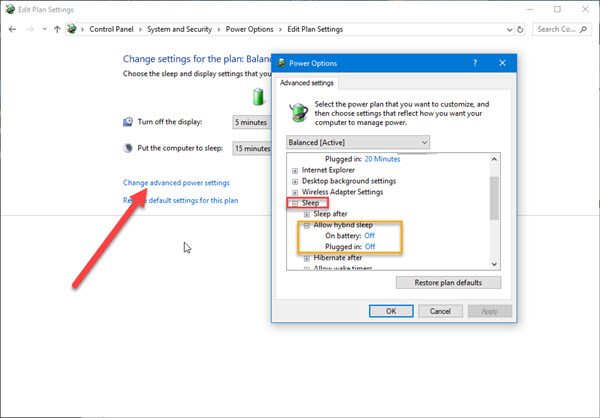
We’re not done yet, folks, but we’re close so hold on to your Fedora. OK, so seek out the words Change advanced power settings and click on it because it’s a button. A new window should come up, and from here, you are required to look for Sleep, expand it, and select Allow hybrid sleep.
Finally, turn it off, click the OK button, then close all windows. Restart the system and check to see if things are working normally as they should. If not, you may reverse the changes.
7] Install v9 or 10 of the Intel Management Engine Interface (MEI)
This applies if you are using an HP laptop. If your motherboard doesn’t support Hybrid Sleep, we recommend downgrading the Intel MEI to version 9 or 10. So let’s walk you through this easy process.
Visit the HP Drivers & Downloads page, right, and seek out the driver known as MEI driver version 9 from the Driver Chipset section of the hp.com website.
We understand that version 9.5.24.1790 1.5M works for most models, so download this one first before anything else.
Download the driver and install it. If you receive a dialog box warning, just ignore it and move on.
We hope something here helps you!
A Windows computer can face several other Sleep-related issues. Maybe some of these posts will help you someday.
- Windows won’t go to Sleep – Legacy Kernel Caller
- Prevent Computer from waking up from Sleep
- Windows computer goes to Sleep too early
- Windows will not wake up from Sleep Mode
- Windows does not go to sleep
- Sleep Mode is not working in Windows
- Windows computer wakes from sleep automatically
- Wake up computer from Sleep, at a particular time
- Surface won’t turn on.